
Bilo da kupujete Moto X 2014 jer uživate u mogućnosti razgovora s uređajem pomoću vlastite prilagođene fraze ili u nadi da će vam softver Moto Display pomoći da dođete do večere bez potrebe za izvlačenjem punjača, Moto X 2014 ostaje čisti i jednostavan smartphone s Androidom. Naravno, očekujemo da će Android pametni telefoni biti prilagodljivi i uključivati veliki hardver, ali jedna od velikih prednosti kupnje pametnog telefona je Wi-Fi hotspot postava.
Nekada je povezivanje s mrežom mobilnog operatera zahtijevalo od korisnika da kupuju male male kutije s ekranom. Ove kutije zahtijevaju od korisnika da potpišu ugovor u zamjenu za popust. Uz kutiju na korisnike mogli bi se povezati s mrežama T-Mobilea, AT&T, Verizona i drugih, gdje su bili dostupni umjesto lova bežičnom internetskom vezom koja bi mogla biti nepouzdana. Uz Moto X 2014, povezivanje Wi-Fi pristupne točke za dijeljenje s tabletom ili prijenosnim računalom jednostavno je kao nekoliko dodira na zaslonu - pod uvjetom da znate gdje da tražite.

Evo kako koristiti Wi-Fi hotspot na Moto X 2014.
Prije nego što počnemo, važno je razumjeti kako funkcioniraju Wi-Fi pristupne točke. Vaš Moto X 2014 već ima podatkovnu vezu koju koristi kad god želite pregledavati internet ili koristiti neke aplikacije izvan vaše kućne Wi-Fi mreže. Wi-Fi Hotspot omogućuje vašem telefonu da pokrene takvu mobilnu internetsku vezu i ponovo ga emitira kao drugu mrežu. Jednostavnije rečeno, vaš Moto X 2014 postaje Wi-Fi router.
Da bi to funkcioniralo na Moto X 2014, trebat će vam plan bežične usluge koji će vam omogućiti dijeljenje internetske veze putem Wi-Fi pristupne točke. Unatoč tome što možda mislite, to nije nužno dano. T-Mobile, AT&T i Verizonovi niži planovi ne nude tu mogućnost. Ako imate plan koji ne dopušta Wi-Fi pristupnu točku, morat ćete ga dodati na račun putem aplikacije za Android za mobilnog operatera ili putem njihove web-lokacije.
Uključite svoj Moto X 2014 pritiskom na tipku gumb za uključivanje na svojoj strani. Ovisno o tome kako ste konfigurirali uređaj, možda ćete morati unijeti PIN broj ili uzorak zaključavanja.
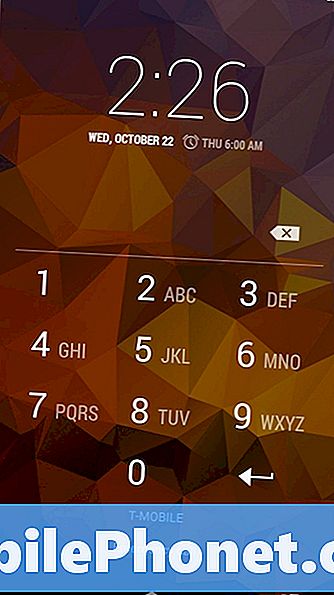
Dobro došli na početni zaslon Moto X 2014. Onaj koji se koristi u našem primjeru može biti malo drugačiji od vašeg. Za početak koristimo Moto X 2014 Pure Edition. Nasa je verzija nedirnuta od strane prijevoznika. Kao takva, nedostaju joj neke od stvari koje možda imate na svom Moto X 2014. Na primjer, T-Mobile zapravo uključuje Wi-Fi hotspot aplikaciju na Android uređajima koje prodaje izravno korisnicima. Možete pokušati tražiti aplikaciju s "hotspotom" u njezino ime otvaranjem ladice aplikacije pomoću kruga na dnu zaslona u sredini. Ne zaboravite povući s desna na lijevo i potražiti je. Ne brinite ako ne vidite takvu aplikaciju. To je u redu.
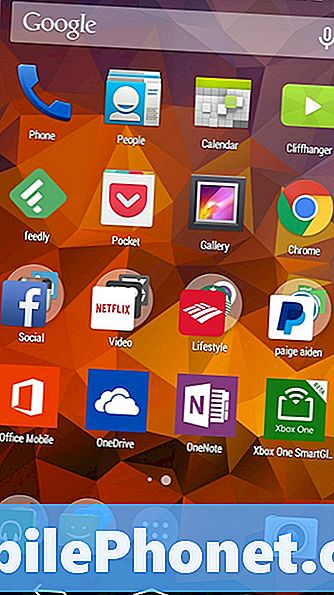
Stavite prst na gornji rub na zaslonu i polako ga pomaknite prema dolje na dnu zaslona kako biste otkrili područje Obavijest i brza podešavanja.
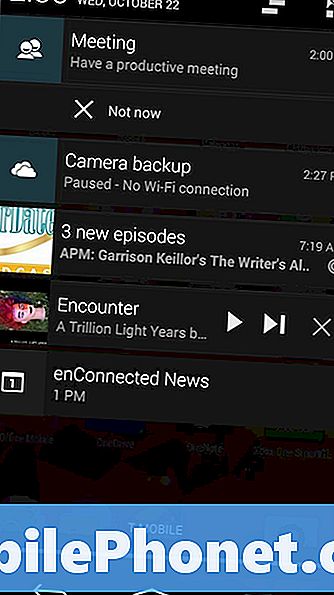
Dodirnite gumb u Gore desno kutu zaslona.
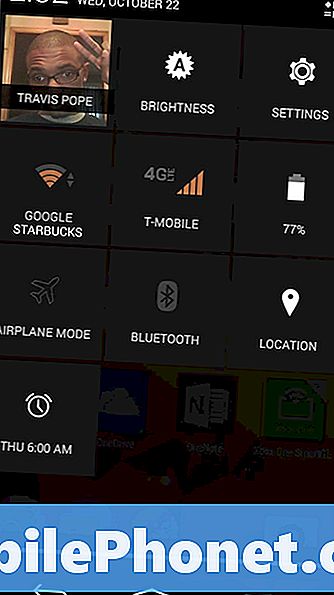
Ovo je područje postavki brzog pristupa. Odavde možete brzo promijeniti osnovne postavke. Ovdje možete prigušiti zaslon ili odabrati želite li uključiti ili isključiti Wi-Fi. Vrlo je važno da vi isključite Wi-Fi tako da dodirnete mjerač u drugom redu na lijevoj strani. U našem primjeru to je označeno kao Google Starbucks. Objasnit ćemo zašto je to bitno.
slavina od zatim pritisnite gumb za povratak.
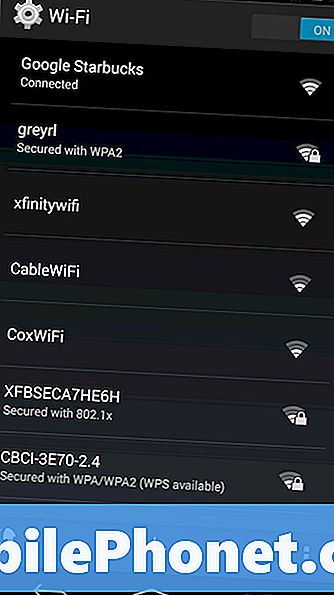
Sada dodirnite postavke prečac. To je zupčanik u gornjem desnom kutu s oznakom Postavke.
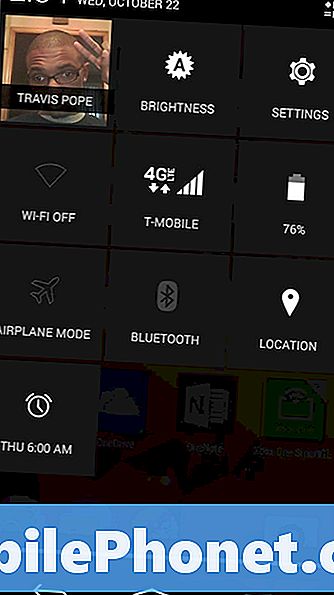
slavina Više.
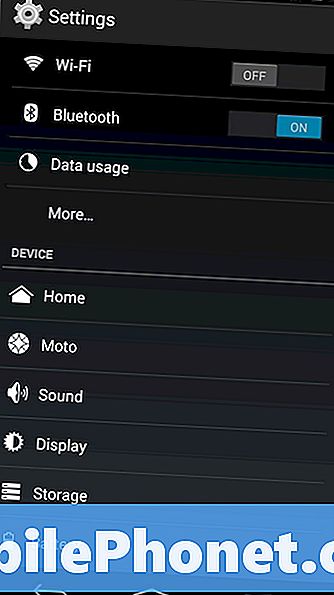
slavina Priključivanje i prijenosna pristupna točka.
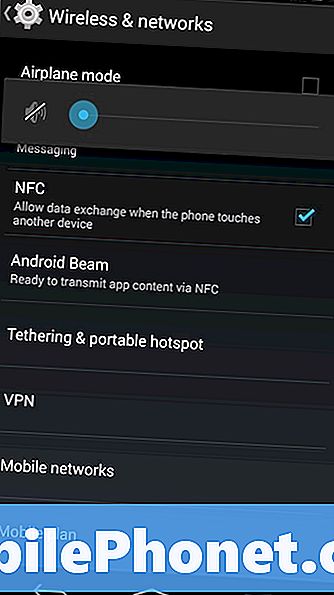
slavina Prijenosna Wi-Fi pristupna točka, Vaš Moto X 2014 sada će provjeriti s vašim mobilnim operatorom kako bi se uvjerili da je ova funkcija dostupna na vašem planu. U tom je trenutku važno onemogućiti Wi-Fi vezu. Od danas Moto X 2014 ima problema s provjerom i autoriziranjem Wi-Fi pristupne točke ako ste povezani s Wi-Fi mrežom na mjestu kao što je Starbucks ili McDonald's. Ako vidite poruku o pogrešci koja kaže da Wi-Fi hotspot nije dio vašeg bežičnog plana, ali znate da jest, provjerite jeste li povezani s Wi-Fi mrežom.
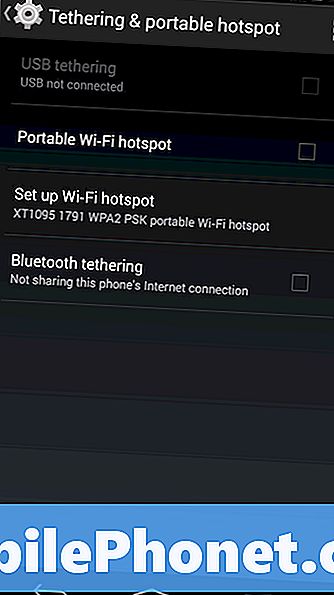
Sada dodirnite Postavi Wi-Fi hotspot kako biste dobili vjerodajnice za prijavu u bilježnicu ili tablet. Ne zaboravite taknuti Pokaži lozinku jer će vam to trebati i za prijavu na mrežu.
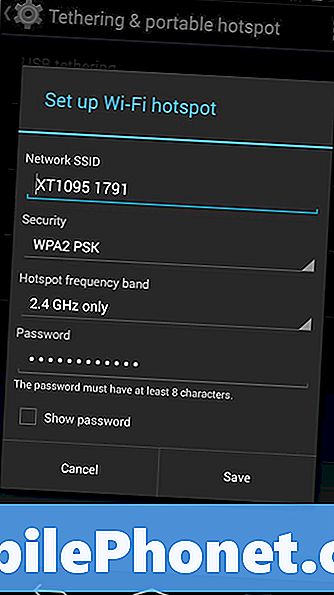
Za potrebe ovog primjera koristimo Wi-Fi Hotspot na Surface Pro 3 sa sustavom Windows 8. Kao što možete vidjeti u nastavku.

To je to, uspješno ste koristili Wi-Fi hotspot na svom Moto X 2014. Ako ste u velikoj grupi prijatelja, možete podijeliti naziv mreže i zaporku s najviše pet prijatelja kako biste svi mogli koristiti svoje veza. Moto X 2014 korisnicima omogućuje stvaranje mreža bez ikakve lozinke. Ni pod kojim okolnostima to ne biste trebali učiniti. Ako nemate zaporku na Wi-Fi hotspotu, onima oko vas možete se prijaviti i na vašu žarište. To se ne čini kao velika stvar dok ne naruše vaš podatkovni plan gledajući videozapise i još mnogo toga.
Sretno.


